Ku skedarët e temp janë ruajtur. Ku skedarët e përkohshëm të Microsoft Word ruhen
Në punë ose në shkollë, pothuajse çdo person në kohën tonë ballafaqohet me programin Microsoft Excel. Kryerja e punës së rëndësishme dhe të përgjegjshme ndodh që ndodhin situata të paparashikuara, për shkak të të cilave puna e bërë mund të mos ruhet. Ndihmësi më i mirë në situata të tilla bëhet funksioni i ruajtur automatik në Excel.
Por jo çdo përdorues i rregullt i programit e di ku ruan skedarë të përkohshëm Exel 2010 , dhe si të konfiguroni siç duhet kursimin për veten tuaj, në mënyrë që të shmangni situatat me forcë madhore me humbje të të dhënave.
Autosave të parazgjedhur për tëExcel 2010 dhe versionet e tjera janë konfiguruar në çdo 10 minuta. Kjo interval mund të ndryshohet sipas gjykimit tuaj.
Si është konfiguruar autosave në Excel 2010?
Nëse vendosni të ndryshoni cilësimet automatike në Microsoft Excel 2010, atëherë duhet të:
- Hapni programin dhe shkoni në skedën "File";
- Atje zgjidhni "Opcionet e Excel". Më tej "Ruajtja".
Kështu, dritarja e cilësimeve të autosave të programit do të shfaqet para jush. Vlen të kushtohet vëmendja që në kompjuterët e vjetër të dobët nuk duhet të zgjidhni një interval të shkurtër shpëtimi. Ky proces mund të ngadalësojë kompjuterin tuaj dhe të ndërhyjë në punën tuaj. Opsioni ideal është intervali automatik prej pesë minutash.
Pas redaktimit të cilësimeve të nevojshme, duhet të shënoni dhe të konfirmoni zgjedhjen tuaj të ndryshimeve. Shumë njerëz harrojnë ta marrin këtë hap elementar, si rezultat, cilësimet e reja nuk ruhen.
Ku janë skedarët e përkohshëm të Excel 2010?
Pas vendosjes së periudhës pas së cilës programi ruan automatikisht ndryshimet në dokument, ju duhet të përcaktoni se ku janë ruajtur. Në mënyrë tipike, Microsoft Excel vetë krijon automatikisht dosjen e nevojshme, e cila nuk është e dëshirueshme për të ndryshuar.
Nëse keni nevojë të gjeni këtë dosje, atëherë veproni si më poshtë:
- Shko te tab "File";
- Zgjidhni "Program Settings";
- Tjetra, shkoni te "Ruaj".
Atje mund të gjesh rrugën për ruajtjen e skedarëve të përkohshëm dhe për ta ndryshuar atë. Zakonisht, sipas paracaktimit, kjo dosje gjendet në direktorinë C të diskut.

Si të hapni skedarë të përkohshëm në Excel 2010?
Nëse gjatë procesit të punës në Excel 2010 ka pasur një dështim, dhe të gjitha cilësimet që keni bërë punoni në mënyrë korrekte, atëherë kur të hapni sërish programin, do t'ju kërkohet të hapni skedarin e pasaktë dhe të pashpëtuar. Fokusoheni në grafikun e kohës automatike dhe zgjidhni skedarin më të fundit. Pas përzgjedhjes së një skedari të tillë, Excel do të pyesë nëse duhet të ruash ose ta fshish këtë dokument. Për të shmangur problemet në të ardhmen, është më mirë që ta ruani këtë skedar në dosjen tuaj. Pastaj mund të vazhdoni të vazhdoni punën.
Kur punoj në një kompjuter, mendoj se ju keni ardhur në konceptin e të dhënave të përkohshme më shumë se një herë. Është koha për të gjetur se ku janë ruajtur dhe çfarë është pika e ruajtjes së tyre.
Gjëja e parë që duhet të vihet në dukje është se shumë programe mbajnë disa informacione të ndërmjetme për të shpejtuar qasjen në punë. Si shembull, shqyrtoni funksionimin e një shfletuesi të standardizuar. Kjo e bën shumë të lehtë për të kuptuar mekanizmin e ruajtjes.
vend i fshehtë(përkthyer nga britanikët - një vend i fshehtë) - një depo të veçantë të informacionit, nga të cilat merren të dhëna të përkohshme për të reduktuar disa operacione të punës. Për shfletues, përdorimi i metodës së caching ju lejon të shpejtoni ngarkimin e resurseve që keni vizituar dhe jo rrëmujë kanalin e komunikimit me pako të tepërta të komandave të dërguara në server.
Storage. Ku janë ruajtur skedarët e përkohshëm të veprës dhe skedarët e tjerë
Është e thjeshtë. Shumica e dosjeve të ndërmjetme të gjeneruara ruhen në dosjen e profilit të përdoruesit në këtë nënndrejtje, sa i përket të dhënave të aplikacionit të përkohshëm.
Cache sistem zakonisht shkruhet në variablin e veçantë% temp%, që përputhet me shtegun C: \\ Documents dhe Setting \\ username \\ Local Settings \\ Temp (nganjëherë C: \\ Windows \\ Temp). Ashtu si me aplikacionet, krijimi i një cache të sistemit rrit shpejtësinë e saj.
Sa për programe të tilla si fjalë, cache gjithashtu ju lejon të shërohen dokumentet e humbura aksidentalisht. Ku janë skedarët e përkohshëm të ruajtura? Krijuesit e programit kanë përcaktuar nënndrejtoritë Microsoft \\ Office \\ UnsavedFiles në dosjen e të dhënave të aplikacionit (kjo sqarim vlen për Windows XP).
Por, si rregull, nuk është e nevojshme të hyni thellë në memorizimin e shtigjeve të përkohshme. Për shkak se informacionet e humbura aksidentalisht, aplikacionet dhe shërbimet më bashkëkohore shërohen automatikisht. Kjo vlen për Microsoft Office (word, exel, powerpoint), opera dhe zhvillime të tjera të njohura nga prodhues të ndryshëm.
Pastrimi i Përmbajtjes së Përkohshme
Natyrisht, duke e ditur se ku ruhen skedarët e përkohshëm të sistemit dhe programeve, është e dobishme, por është po aq e rëndësishme që të pastrohen periodikisht përmbajtjet e grumbulluara. Meqenëse performanca e operacioneve mund të ulet ndjeshëm, deri në të ashtuquajturat "rrokje".
Kur punoni me shfletues, duke përfshirë Windows Explorer lokal, shpesh është e nevojshme të ruhet konfidencialiteti i vizitave në faqet e internetit ose dosjet e skedarëve. Për këtë, ata kanë një funksion të veçantë pastrimi. Skedarët e përkohshëm të cache janë gjithashtu në mesin e të dhënave të grisura - fragmente të ndryshme dhe objekte interaktive nga faqet e burimeve të vizituara.
Përdorimi i shërbimeve Ccleaner dhe auslogic
Siç është përmendur tashmë, një grumbullim i madh i përmbajtjeve të përkohshme mund të ngadalësojë performancën. Dhe duke kujtuar se ku skedarët e përkohshëm janë ruajtur për secilin program është shumë e lodhshme.
Për fat të mirë, ka mënyra për ta pastruar atë me softuer kompleks. Së pari, e konsiderojnë mjetin jo-komercial Ccleaner.
Shërbimi mund të shkarkohet në internet. Versioni ruse dhe shpjegimet për të janë gjithashtu në dispozicion atje.
Herën e parë aktivizohet blloku "Cleaner". Ka dy skeda. E para ju lejon të zgjidhni skedarët e përkohshëm të sistemit për fshirje, të dhënat e dytë të programeve të aplikimit nga kategoritë: shfletuesit, flash-players, aplikacionet e zyrës, arkivat, etj.
Blloku i ardhshëm "Regjistri" ju lejon të skanoni regjistrin për gabime dhe "plehra". Të gjitha gabimet e gjetura mund të pastrohen menjëherë ose menjëherë. Para çdo ndryshimi, sugjerohet të krijoni një kopje rezervë të gjendjes së regjistrit.
Për shërbimin auslogik, detyra zakonisht kryhet në një operacion. Fakti është se ky softuer përfshin një modul të butonit të kontrollit. Me të, ju mund të personalizoni opsionet e pastrimit, të cilat përfshijnë:
Pastrimi i përmbajtjes së përkohshme të sistemit dhe programeve.
Pastrimi i shënimeve të pavlefshme të regjistrit.
Kontrolloni gabimet logjike dhe fizike të seksioneve të përzgjedhura.
Defragment ndarjet e zgjedhura.
Këto veprime duhet të kryhen të paktën një herë në dy javë, në mënyrë që të ruhet performanca dhe shpejtësia optimale. Megjithatë, mjetet e mësipërme paguhen dhe ju lejon të bëni diagnostifikim profesional dhe të optimizoni cilësimet e sistemit operativ.
Nëse autosave Excel është aktivizuar, atëherë ky program kursen periodikisht skedarët e tij të përkohshëm në një direktori të veçantë. Në rast të rrethanave të paparashikuara ose keqfunksionimeve të programit, ato mund të restaurohen. By default, autosave aktivizohet në intervale prej 10 minutash, por ju mund ta ndryshoni këtë periudhë ose ta çaktivizoni plotësisht këtë funksion.
Si rregull, pas dështimeve, Excel përmes ndërfaqes së tij bën që përdoruesi të kryejë një procedurë të rimëkëmbjes. Por në disa raste është e nevojshme të punohet direkt me dosjet e përkohshme. Pastaj është e nevojshme të dihet se ku ndodhen. Le të merremi me këtë çështje.
Menjëherë duhet të them që dosjet e përkohshme në Excel janë të ndara në dy lloje:
- Elementet e autosave;
- Libra të pandryshuara.
Kështu, edhe nëse nuk e keni aktivizuar autosave, ju ende mund ta riktheni librin. Vërtetë, dosjet e këtyre dy llojeve janë të vendosura në drejtori të ndryshme. Le të gjejmë se ku ndodhen.
Vendosja e Dosjeve Autosave
Vështirësia e përcaktimit të një adrese specifike është se në raste të ndryshme nuk mund të jetë jo vetëm një version tjetër i sistemit operativ, por edhe emri i llogarisë së përdoruesit. Dhe faktori i fundit gjithashtu përcakton se ku ndodhet dosja me elementet që na nevojiten. Për fat të mirë, ka një mënyrë universale për të gjithë që të zbulojnë këtë informacion. Për ta bërë këtë, ndiqni këto hapa.

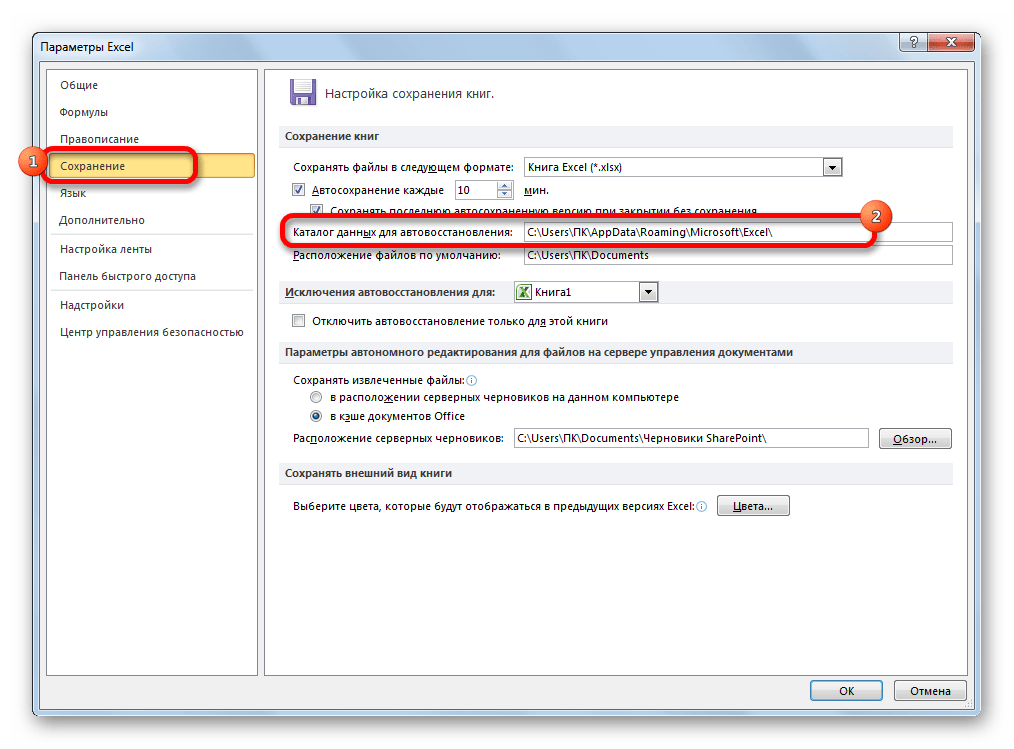
Për shembull, për përdoruesit e sistemit operativ Windows 7, modeli i adresës do të jetë si më poshtë:
C: \\ Përdoruesit \\ emri i përdoruesit \\ AppData \\ Roaming \\ Microsoft \\ Excel \\
Natyrisht, në vend të vlerës "Emri i përdoruesit" Ju duhet të specifikoni emrin e llogarisë tuaj në këtë rast të Windows. Megjithatë, nëse bëni gjithçka siç përshkruhet më sipër, atëherë nuk keni nevojë të zëvendësoni diçka shtesë, meqë rruga e plotë drejt dosjes do të shfaqet në fushën përkatëse. Prej aty mund ta kopjoni dhe ngjiteni dirigjent ose të kryeni ndonjë veprim tjetër që ju e konsideroni të nevojshëm.

Warning! Vendndodhja e skedarëve të autosave përmes ndërfaqes së Excel është gjithashtu e rëndësishme për ta parë sepse mund të ketë ndryshuar manualisht në fushën "Rivendosja e rikuperimit të të dhënave" dhe prandaj nuk mund të korrespondojë me modelin që u specifikua më sipër.
Vendosja e librave të pashlyera
Pak më e komplikuar është rasti me libra që nuk janë konfiguruar automatikisht. Adresa e vendndodhjes së ruajtjes së këtyre dosjeve përmes ndërfaqes Excel mund të gjendet vetëm duke kryer një simulim të procedurës së rikuperimit. Ato nuk janë të vendosura në një dosje të veçantë Excel, sikurse në rastin e mëparshëm, por në një mënyrë të përbashkët për ruajtjen e skedarëve të pashprehur të të gjitha produkteve softuerike të Microsoft Office. Librat e pambuluar do të vendosen në direktorinë që ndodhet në shabllonin e mëposhtëm:
C: \\ Përdoruesit \\ emri i përdoruesit \\ AppData \\ Local \\ Microsoft \\ Office \\ UnsavedFiles
Në vend të vlerës "USERNAME", si në kohën e mëparshme, duhet të zëvendësoni emrin e llogarisë. Por në lidhje me vendndodhjen e dosjeve të autosave ne nuk u shqetësuam me përcaktimin e emrit të llogarisë, pasi mund të marrim adresën e plotë të dosjes, atëherë në këtë rast duhet ta dini.
Gjetja e emrit të llogarisë suaj është shumë e thjeshtë. Për ta bërë këtë, kliko butonin "Start" në këndin e majtë të majtë të ekranit. Në krye të panelit që shfaqet, llogaria juaj do të jetë e shënuar.

Vetëm zëvendësoni atë në modelin në vend të shprehjes. "Emri i përdoruesit".
Adresa e rezultuar, për shembull, mund të futet në dirigjentpër të shkuar në direktorinë e dëshiruar.

Nëse keni nevojë të hapni vendndodhjen e ruajtjes për librat e paregjistruar të krijuar në këtë kompjuter nën një llogari tjetër, atëherë lista e emrave të përdoruesit mund të merret duke ndjekur këto udhëzime.

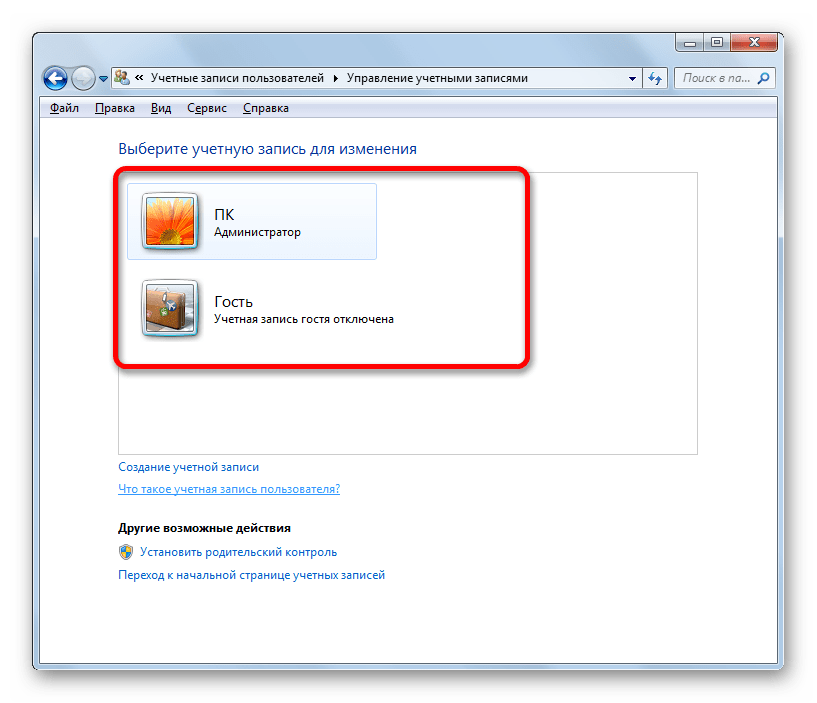
Siç u përmend më lart, lokacioni i ruajtjes së librave të pashpëtuar mund të gjendet gjithashtu duke simuluar procedurën e rikuperimit.
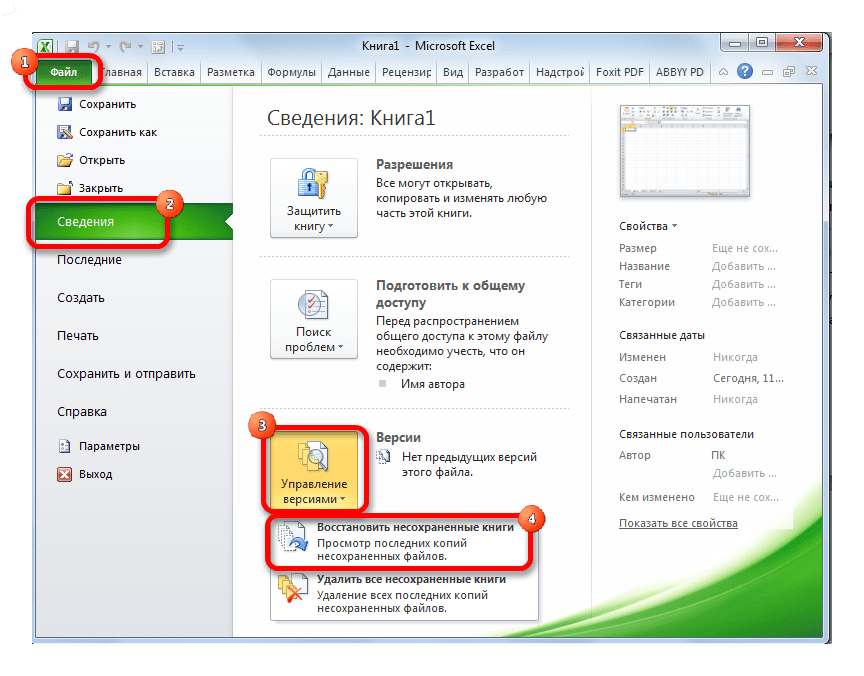

Pastaj ne mund të kryejmë procedurën e rikuperimit në të njëjtën dritare ose të përdorim informacionin e marrë për adresën për qëllime të tjera. Por duhet të mendosh se ky opsion është i përshtatshëm për të gjetur adresën e vendndodhjes së librave të pashprehur që janë krijuar nën llogarinë në të cilën po punoni. Nëse keni nevojë të njihni adresën në një llogari tjetër, atëherë përdorni metodën e përshkruar pak më herët.
Siç mund ta shihni, adresa e saktë e vendndodhjes së dosjeve të përkohshme Excel mund të gjendet përmes ndërfaqes së programit. Për skedarët autosave, kjo bëhet përmes cilësimeve të programit, dhe për librat e pashpjeguar përmes imitimit të rimëkëmbjes. Nëse doni të dini vendndodhjen e dosjeve të përkohshme që janë krijuar nën një llogari tjetër, atëherë në këtë rast duhet të gjeni dhe të specifikoni emrin e një emri të caktuar të përdoruesit.
Procesori i Word Word Word është mjaft i zbatueshëm për dokumentet autosave. Ndërsa shkruani një tekst ose shtoni të dhëna të tjera në skedar, programi ruan automatikisht kopjen rezervë në një interval kohor të specifikuar.
Ne tashmë kemi shkruar për funksionimin e këtij funksioni, në të njëjtin artikull ne do të diskutojmë për një temë të ngjashme, gjegjësisht do të shohim se ku ruhen skedarët e përkohshëm të Fjalës. Këto janë kopje të njëjta, dokumente të ruajtura me kohë, të cilat janë të vendosura në direktorinë parazgjedhore dhe jo në vendin e përcaktuar nga përdoruesi.
Pse dikush duhet të ketë qasje në skedarë të përkohshëm? Po, edhe atëherë, për të gjetur një dokument, rruga për të cilën përdoruesi nuk e ka specifikuar. Në të njëjtin vend, versioni i fundit i ruajtur i skedarit të krijuar në rast të ndërprerjes së papritur të Fjalës do të ruhet. Kjo e fundit mund të ndodhë për shkak të ndërprerjeve të energjisë ose për shkak të dështimeve, gabimeve në sistemin operativ.
Si të gjeni një dosje me skedarë të përkohshëm
Për të gjetur dosjen në të cilën ruhen kopjet rezervë të dokumenteve të Word-it, të krijuara drejtpërdrejt gjatë punës në program, do të duhet t'i referohemi funksionit autosave. Më konkretisht, në cilësimet e tij.
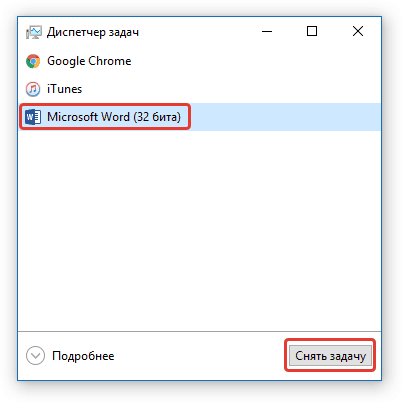
Shënim: Para se të filloni të kërkoni për skedarë të përkohshëm, sigurohuni që të mbyllni të gjitha dritaret ekzistuese të Microsoft Office. Nëse është e nevojshme, mund ta hiqni detyrën përmes "Menaxheri" (shkaktuar nga një kombinim i çelësave "CTRL + SHIFT + ESC").
1. Hapni Fjalën dhe shkoni te menyja "File".

2. Përzgjidhni një seksion "Options".

3. Në dritaren që hapet para jush, zgjidhni "Ruajtja".
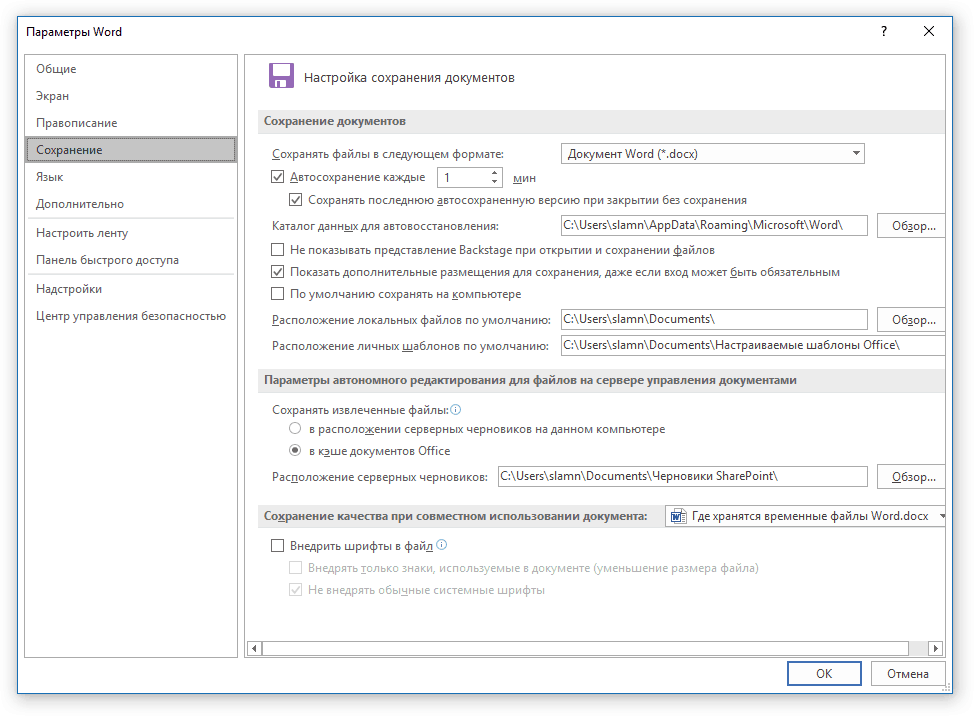
4. Vetëm në këtë dritare do të shfaqen të gjitha rrugët standarde për ruajtje.
Shënim: Nëse përdoruesi ka bërë ndryshime në cilësimet e parazgjedhura, ato do të shfaqen në këtë dritare në vend të vlerave të paracaktuara.
5. Kushtojini vëmendje seksionit "Ruajtja e dokumenteve"pikërisht artikulli "Të dhënat e katalogut për riparimin e auto". Rruga që është e specifikuar në të kundërtën do t'ju çojë në vendin ku ruhen versionet e fundit të dokumenteve të ruajtur automatikisht.
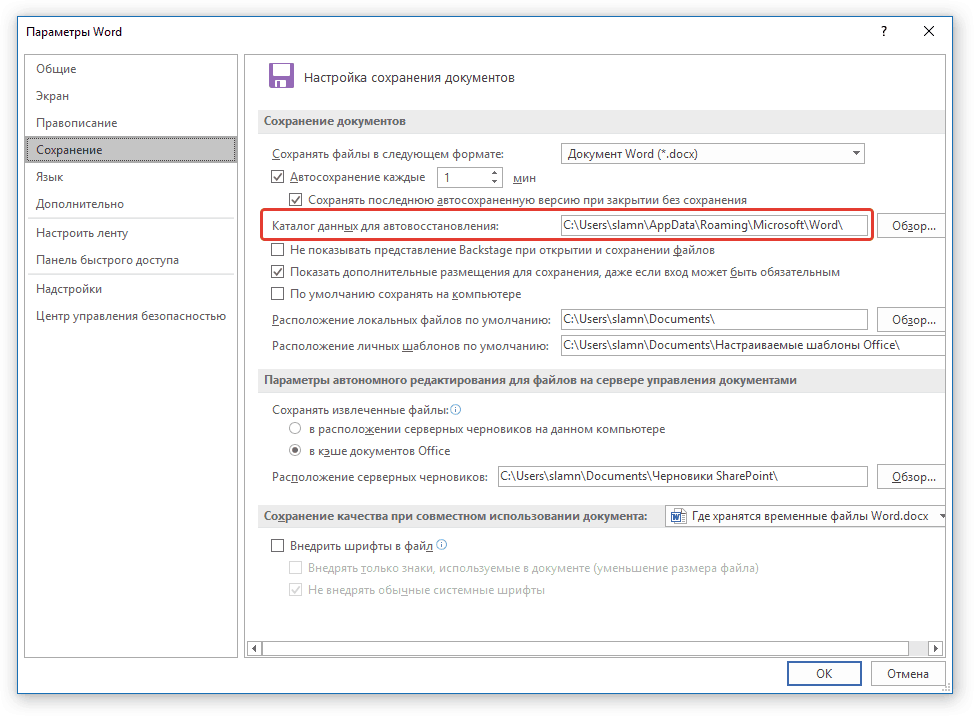
Falë kësaj dritare mund të gjeni dokumentin e fundit të ruajtur. Nëse nuk e njihni vendndodhjen e tij, i kushtoni vëmendje rrugës së treguar kundërt "Lokacionet e skedarëve lokalë".
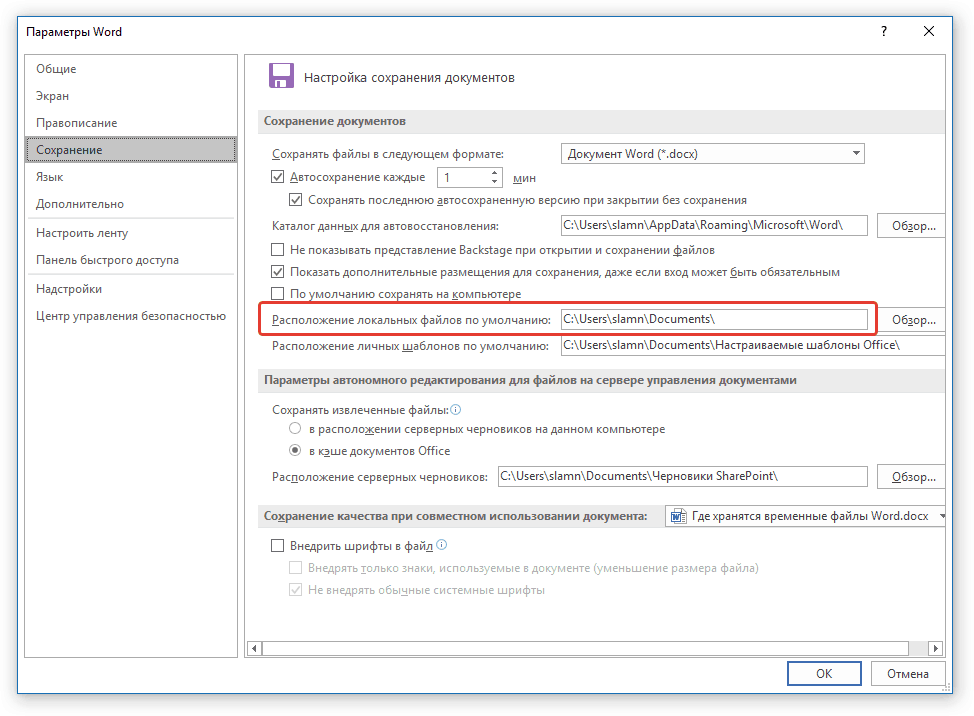
6. Mos harroni rrugën që ju duhet të shkoni, ose thjesht kopjoni atë dhe ngjiteni atë në vargun e kërkimit të sistemit explorer. Shtypni "ENTER" për të shkuar në dosjen e specifikuar.

7. Duke u ndalur në emrin e dokumentit ose në datën dhe kohën e ndryshimit të fundit, gjeni atë që ju nevojitet.
Shënim: Dosjet e përkohshme shpesh ruhen në dosje, të quajtur ashtu si dokumentet që përmbajnë. Vërtetë, në vend të hapësirave midis fjalëve ata kanë simbole të tipit "% 20", pa citime.
8. Hapni këtë skedar përmes menusë të kontekstit: klikoni me të djathtën në dokument - "Hapni me" - Microsoft Word. Bëni ndryshimet e nevojshme, duke mos harruar të ruani skedarin në një vend të përshtatshëm për ju.

Shënim:Në shumicën e rasteve të mbylljes së menjëhershme të një redaktuesi teksti (ndërprerjet e rrjetit ose gabimet e sistemit), kur të hapni ofertat e Fjalës për të hapur versionin e fundit të ruajtur të dokumentit me të cilin keni punuar. E njëjta gjë ndodh kur hapni një skedar të përkohshëm direkt nga dosja në të cilën është ruajtur.

Tani ju e dini se ku skedarët e përkohshëm të Microsoft Word janë ruajtur. Ne sinqerisht ju uroj jo vetëm punë produktive, por edhe stabile (pa gabime dhe dështime) në këtë redaktor teksti.


 Ekrani në laptop u kthye - si ta rregullojmë atë
Ekrani në laptop u kthye - si ta rregullojmë atë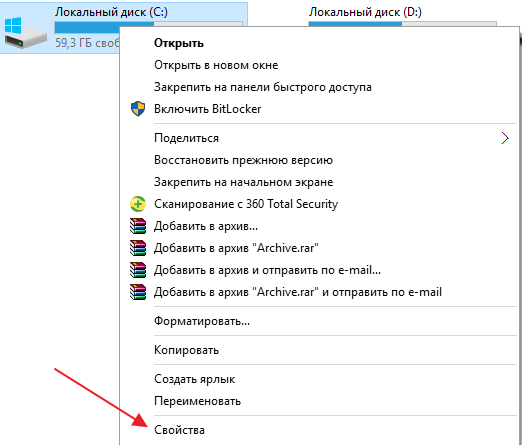 Programi për pastrimin e hard diskit Windows 10
Programi për pastrimin e hard diskit Windows 10 Si të merrni fjalëkalime nga opera
Si të merrni fjalëkalime nga opera